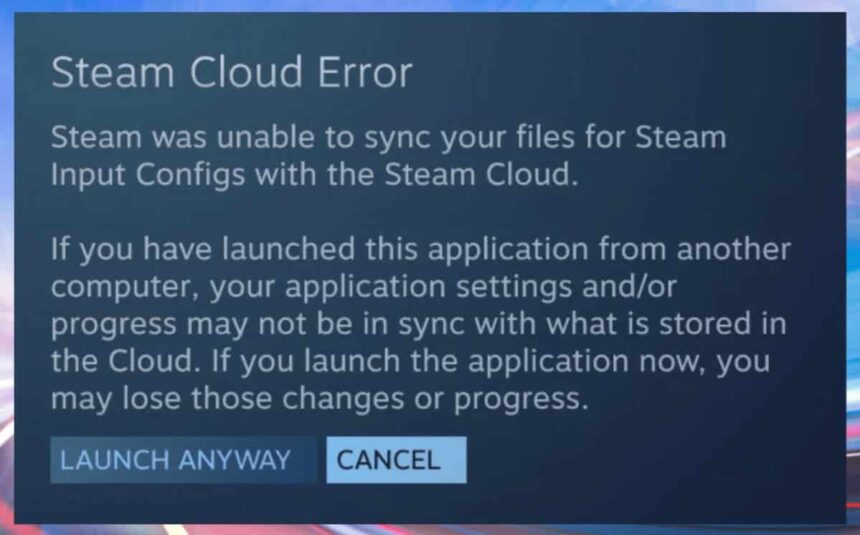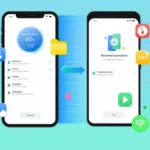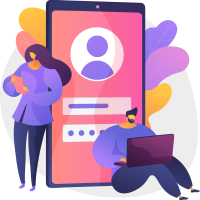[ad_1]
Steam Deck, PC oyunlarını oyuncuların sorunsuz bir şekilde taşıyabilecekleri bir cihaza getirdi. Oldukça iyi sayıda AAA oyunu da dahil olmak üzere binlerce oyuna erişim sunar. Steam Cloud için doğrudan destekle birlikte geldiğinden, bir PC’den bu taşınabilir oyun cihazına geçiş yaparken ilerlemenizi, ayarlarınızı, istatistiklerinizi ve diğer bilgileri kaybetme konusunda endişelenmenize gerek kalmayacak.
Ancak Steam Deck’teki Cloud Sync özelliği her zaman beklendiği gibi çalışmıyor. Bazen, oyun bilgilerinizi oyun oynadığınız cihazlar arasında senkronize etmenizi engelleyen bir hata alırsınız. Ancak iyi haber şu ki, sorunu gidermenin bazı kolay yolları var. Onlar hakkında her şeyi öğrenmek için okumaya devam edin.
Hızlı özet
acelen mi var? Tüm detayları okumak istemiyor musunuz? Steam Deck Cloud Sync’i düzeltmenin en hızlı yolu, oyunların ve SteamOS’un en son sürümde olup olmadığını kontrol etmektir. Değilse, güncellemeleri manuel olarak başlatmanız gerekir. İşletim sistemi ve oyunlar güncellendikten sonra bile sorun devam ediyor mu?
Bu durumda, cihazı yeniden başlatmanız gerekir. Ek olarak, Steam Deck’inizdeki her oyun için bulut senkronizasyonunun etkinleştirildiğinden emin olun. Herhangi bir bağlantı sorunu yaşamadığınızdan emin olun. Ayrıca bazı oyun uyumluluğu özelliklerini de ayarlamak isteyebilirsiniz. Ayrıca, Steam’in sunucularının rutin bakım nedeniyle kapanması nedeniyle bazen bu hataların ortaya çıktığını da belirtmekte fayda var.
Steam Deck Bulut Eşitleme Hatası – Nedir?
Temelde, Steam Deck’in Bulut Senkronizasyonu, oyuncuların bir oyundaki ilerlemelerini kaydetmelerine ve farklı bir cihazda kaldıkları yerden devam etmelerine olanak tanır. Temel olarak, farklı cihazlarda belirli bir oyunu oynama sürecini sorunsuz hale getirir. Ancak bulut senkronizasyonunda bir sorun olduğunda, cihazların oyun verilerinizi senkronize etmediğini göreceksiniz.
Steam Deck genellikle bu olduğunda size bir hata mesajı gösterir. Bu hata mesajı size Steam’in oyun verilerini senkronize edemediğini söyler. Oyun konsolu Steam Cloud’un en son kaydedilen dosyalarını bulamadığında da hatayı göreceksiniz.
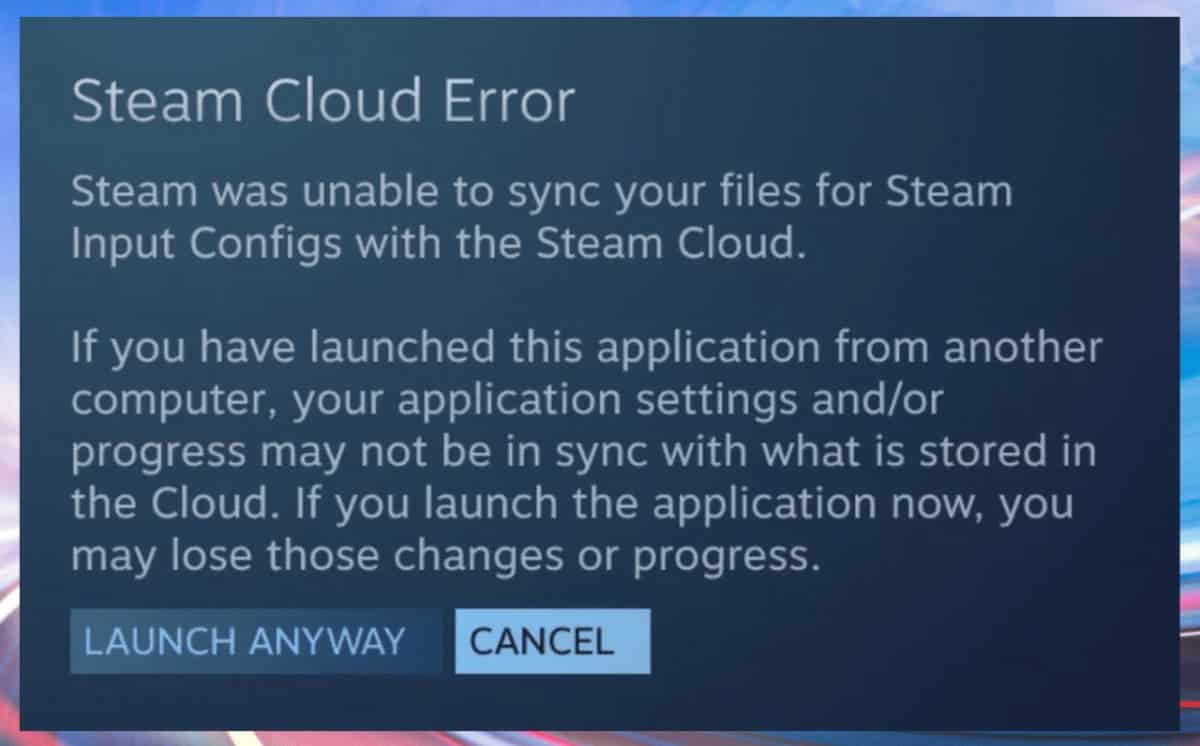
Steam Deck bulut eşitleme hatasının ortaya çıkmasının birkaç nedeni daha vardır. Örneğin, elde taşınan oyun cihazında bulut senkronizasyon ayarlarının kapalı olması gerçeğinden kaynaklanıyor olabilir. Ayrıca, ağ bağlantı sorunları veya Steam sunucularının geçici bakımından da kaynaklanabilir.
Bunun yanı sıra oyun dosyaları bozulduğunda, yanlış yapılandırmalara sahip olduğunda, cihaz eski SteamOS’ta olduğunda ve oyun sürümleri arasında uyumsuzluk olduğunda hatayla karşılaşabilirsiniz.
Steam Deck’te Bulut Eşitleme Hatası Nasıl Onarılır
Bu nedenle, Steam Deck’teki bulut senkronizasyon hatasından kurtulmak için aşağıdaki adımları uygulamanız gerekir –
1. Steam Cloud Sync’in Açık Olduğundan Emin Olun
Steam Deck’teki bulut eşitleme seçeneğini yanlışlıkla devre dışı bırakmış olabilirsiniz. Bu nedenle, diğer adımlara geçmeden önce açık olduğundan emin olun. Nasıl kontrol edebileceğinizi mi merak ediyorsunuz? Steam düğmesine basmanız ve Ayarlar’a gitmeniz gerekir. Ardından Bulut’a basın ve Steam Bulutunu Etkinleştir seçeneğini Açık konuma getirin.
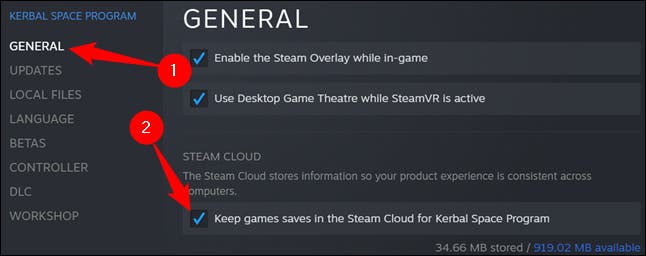
Zaten açıksa, Kapatın ve tekrar Açık konuma getirin. Ayrıca oyunların Steam bulutuyla senkronize olup olmadığını kontrol edin. Bunu yapmak için Steam Kitaplığı’na gidin ve dişli çark simgesini seçin. Özellikler’e tıklayın ve Genel bölümüne girin. Oyun kayıtlarını Steam Cloud’da tut seçeneğini işaretleyin. Ayrıca, “Kayıtlı dosyaların bütünlüğünü doğrula”ya basın.
Haftanın Gizchina Haberleri
2. Bağlantıyı Kontrol Edin
Her şeyden önce, bağlantı sorunlarınız olup olmadığını kontrol etmeniz gerekir. Steam Deck’inize bir web sitesi yükleyin ve sayfanın doğru yüklenip yüklenmediğini görün. Değilse, ağı kontrol etmeniz ve düzeltmek için gerekli işlemleri yapmanız gerekir.

3. Steam Sunucularının Kapalı Olup Olmadığını Görün
Steam Deck’teki bulut senkronizasyon hatası, Steam sunucularının çalışmaması nedeniyle oluşabilir. Emin olmak için şu adrese gidin: Aşağı Dedektörü veya Buhar Durumu. Bu siteler, diğer kullanıcıların sorun bildirip bildirmediğini size bildirmelidir. Steam’in her Salı 19:00 EST’de rutin bakım gerçekleştirdiğini unutmayın. Ve kesintilerin çoğu bu dönemde hata verebilir.
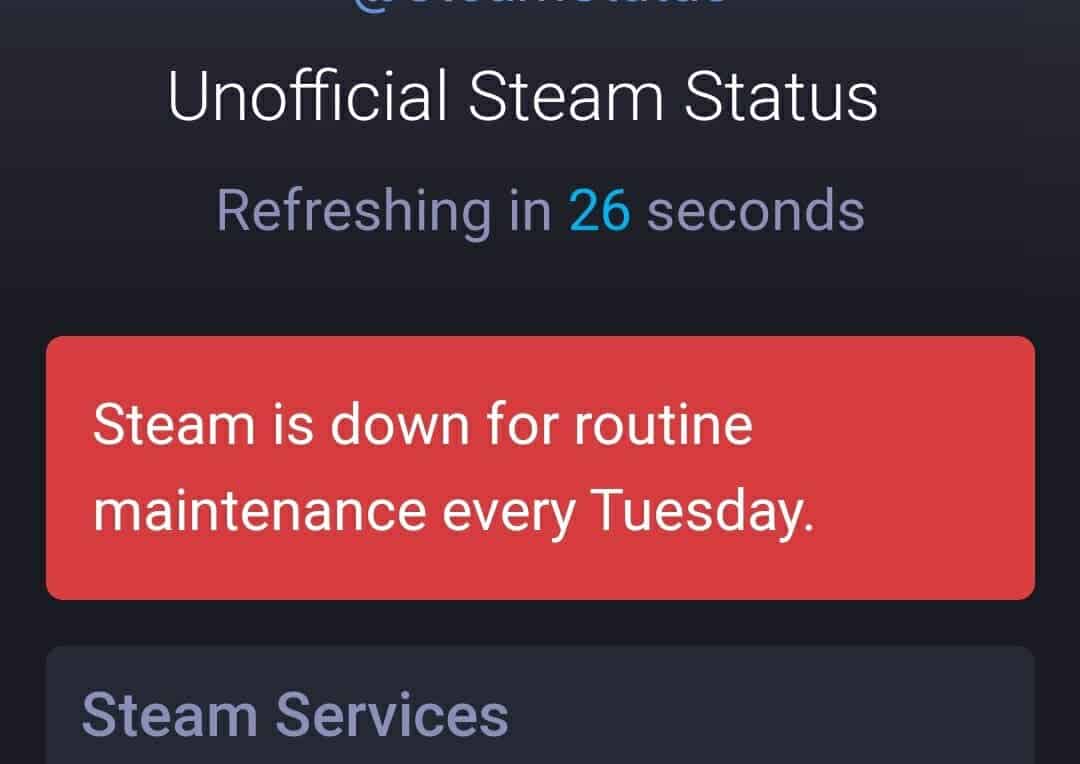
4. Steam Destesini Yeniden Başlatın
Bazen, Steam Deck’teki bir hatayı çözmek için ihtiyaç duyduğu tek şey basit bir yeniden başlatmadır. Cihazdaki Steam düğmesine basın ve ana menüyü başlatın. Ardından, Güç’e gidin ve yeniden başlat’ı seçin. Sistem yanıt vermiyorsa ve başlat menüsüne ulaşamıyorsanız, zorla yeniden başlatma işlemini başlatmak için güç düğmesini basılı tutun.
5. Oyunları ve Steam Destesini Güncelleyin
Steam Destesini güncel tutmak her zaman iyi bir fikirdir. Aynı şey, cihazda bulunan oyunlar için de geçerlidir. Bu güncellemeler, genel deneyimi iyileştiren hataları ve bildirilen sorunları düzeltir.
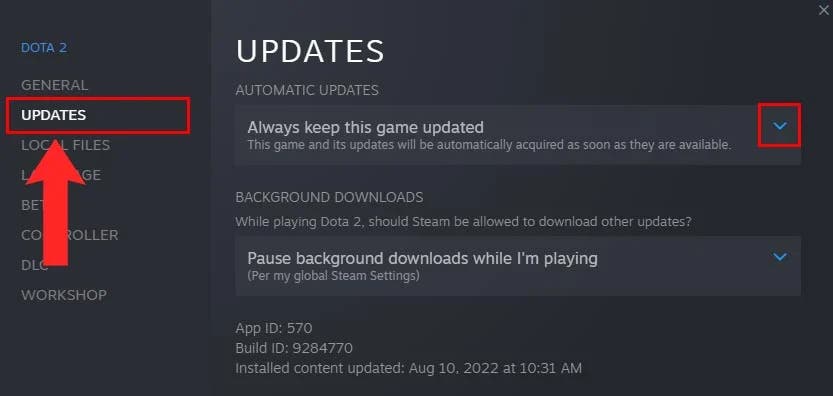
Şimdi, SteamOS’u güncellemek için Steam düğmesine basmanız ve Ayarlar’a gitmeniz gerekiyor. Sistem’e gidin ve Güncellemeleri kontrol et’e basın. Mevcut bir güncelleme varsa, Uygula düğmesine basmalısınız. Oyunlar için Steam Kitaplığınıza gidin ve her birinin Özelliklerine tıklayın. Güncellemeleri kontrol edin ve varsa uygula’yı tıklayın.
[ad_2]